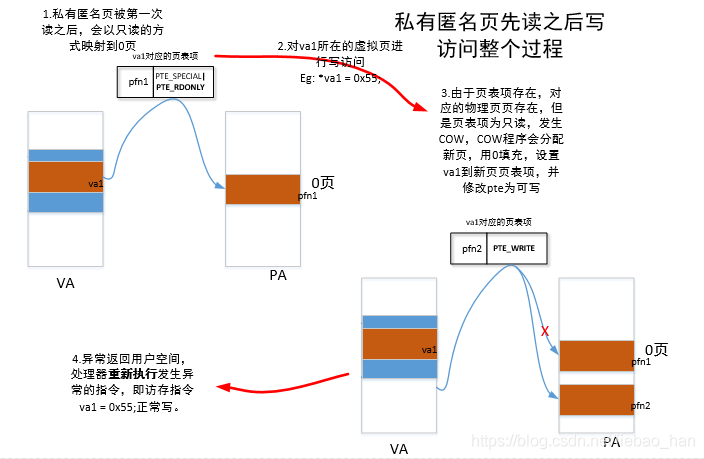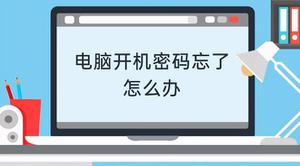Windows系统压缩和扩展C盘的5个方法
C盘是电脑硬盘的主要分区之一,一般用于存放或安装系统。C盘作为默认的本地系统启动硬盘,主要由Documents and Settings、Windows、Program Files等系统文件夹组成。Program Files文件夹一般是安装软件的默认位置,上面有无数的临时文件。 C盘。因此,它通常会导致 C 盘已满的情况,从而降低计算机速度。不用担心,可以通过清理C盘或者给C盘增加D盘空间来解决。此外,Windows还提供了一些其他功能来解决这个问题,例如压缩C盘以节省磁盘空间和Compact OS(操作系统)。但很多用户担心这一点压缩操作系统并压缩该驱动器以节省磁盘空间(无论好坏)。本文将告诉您它们是什么、它们是否值得做以及如何做。
- 第 1 部分:什么是紧凑操作系统和压缩驱动器
- 第 2 部分:CompactOS 和压缩驱动器值得做吗
- 第 3部分:如何压缩C盘以节省磁盘空间
- 第 4 部分:如何压缩操作系统
第 1 部分:什么是紧凑操作系统和压缩驱动器
Compact OS是指压缩系统二进制文件以减小Windows操作系统的大小,这种方式效率很高,因为它不会扫描和压缩您自己的文件和软件。
压缩驱动器以节省磁盘空间是指压缩整个驱动器,就像压缩文件一样。但是,压缩后您可以正常访问驱动器上的所有文件。
同时,压缩驱动器和紧凑操作系统都是安全的,您不会丢失任何文件。
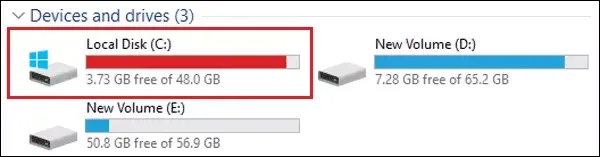
第 2 部分:CompactOS 和压缩驱动器值得做吗
在回答这个问题之前,您还应该了解另一个事实。
Windows中采用的是虚拟内存技术,即将硬盘空间的一部分用作内存。当内存耗尽时,电脑会自动调用硬盘充当内存,缓解内存紧张的情况。C盘正是虚拟内存所在的位置。如果C盘已满,则没有空间用于虚拟内存。当运行多个程序时,很容易导致计算机变慢甚至死机。
这就是 Windows 提供这些功能的原因。如果C盘空间不足,可以压缩C盘或压缩操作系统来增加虚拟内存的大小。这样,就有足够的空间来运行程序,从而提高计算机的速度。
然而,每一枚硬币都有两个面。压缩驱动器会增加CPU的负担,从而在一定程度上降低计算机的性能。因为计算机在访问压缩文件时要对其进行解压。而且写作需要更多的时间。
显然,文件的写入和读取需要硬盘,压缩和解压需要CPU。因此,对于一些高压缩比的文件和越来越强大的CPU,压缩可以显着提高读取速度。如果你的CPU能跟得上的话,支持压缩C盘,绝对节省磁盘空间。
SSD如何在不损失质量的情况下压缩C盘以节省磁盘空间?紧凑型操作系统将是首选。对于性能来说,紧凑型操作系统影响不大。但这会产生一些不易清理的磁盘碎片。所以,不建议对HDD这样做。
结论:如果你有性能好的CPU,可以压缩C盘以节省空间。如果你的CUP不是很好并且你的电脑使用的是SSD,你可以选择compact OS。否则如果你没有性能好的CPU和SSD,换个更大的硬盘也没什么不妥。之后,你就拥有了一个正常的C盘空间。
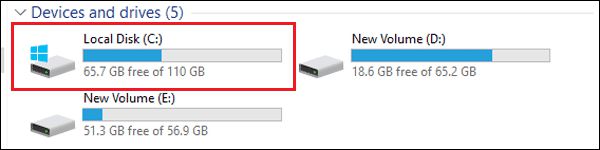
第三部分:如何压缩C盘以节省磁盘空间
第 1 步:打开此电脑。
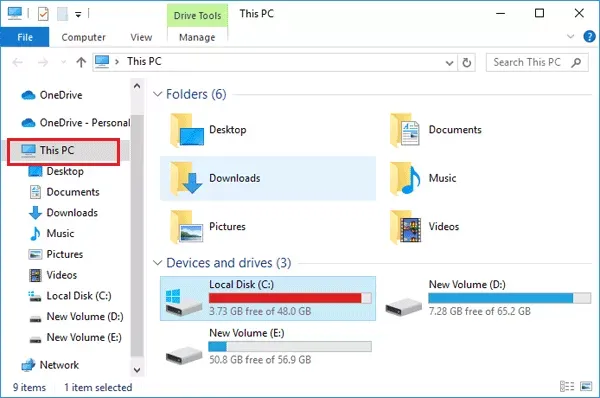
步骤2:右键单击C盘,然后单击属性。
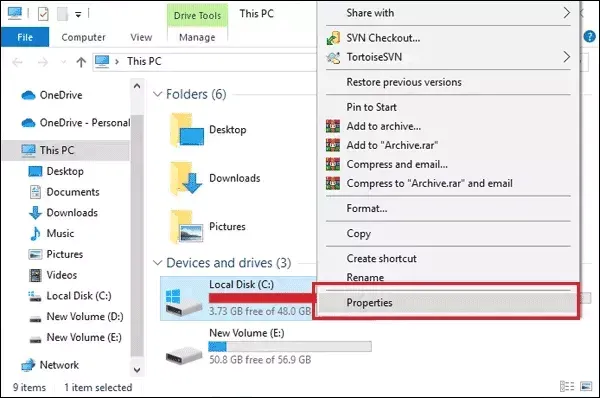
步骤 3:选中压缩此驱动器以节省磁盘空间,然后单击应用。之后根据提示完成确认对话框。
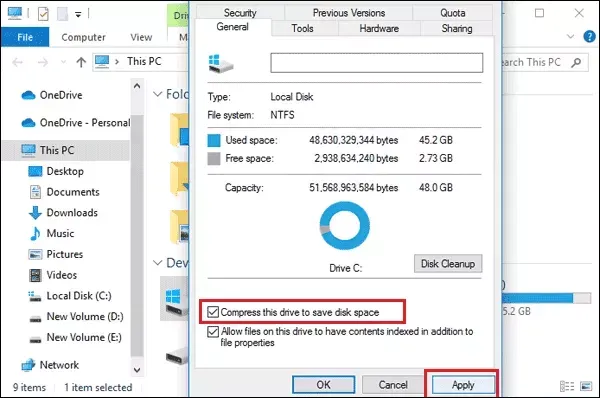
第四步:完成后,点击确定。
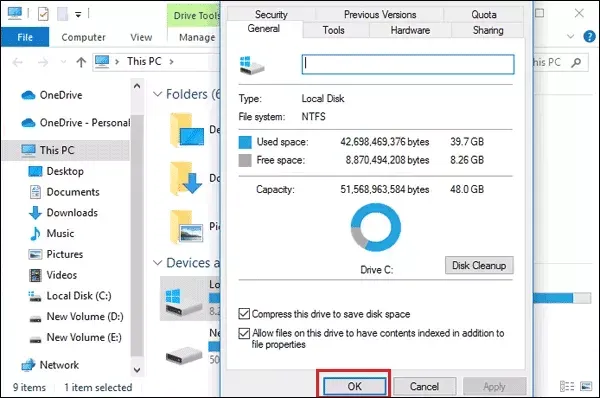
压缩后,你会看到文件和文件夹的右上角会有一个蓝色的小图标。
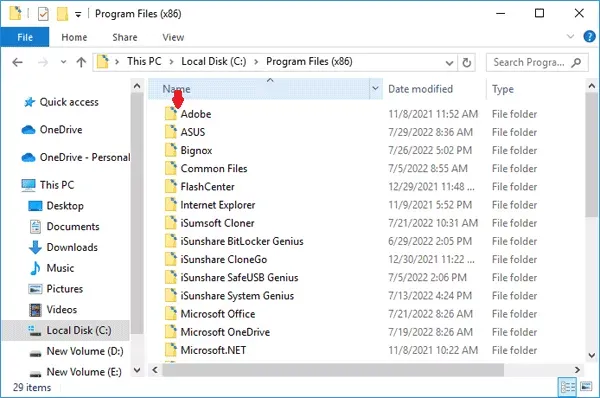
注:压缩后节省的空间大小因人而异。如果你的C盘存储了很多压缩文件,并不会节省太多空间。相反,如果C盘上存储的文本文档较多,则可以节省更多空间。一般来说,可以节省15%~20%的空间。
第 4 部分:如何压缩操作系统
请阅读使用 Compact OS 压缩您的 Windows 10 系统 以了解具体操作。
在我的电脑上,它节省了大约 2.4 GB 的空间。
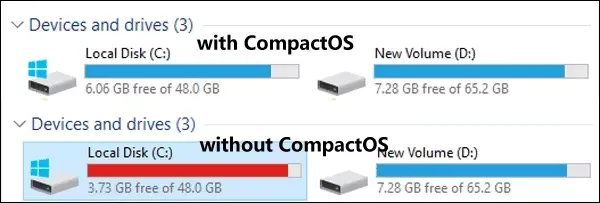
总结:压缩C盘和CompactOS都是特殊用户节省磁盘空间的好方法。读完本文,您一定已经了解了这两种方式的优缺点。您可以根据自己的情况进行这些操作。
以上是 Windows系统压缩和扩展C盘的5个方法 的全部内容, 来源链接: utcz.com/dzbk/941644.html